Aujourd’hui je vais vous présenter comment créer son bot Discord en 2024. Vous retrouverez ci-dessous le sommaire des sujets que nous allons abordés.
- Présentation du Discord Developer Portal
- Créer le bot
- Création d’une nouvelle application
- Personnaliser son bot (nom, description, photo de profil)
- Récupération du TOKEN
- Inviter le bot sur son serveur avec des permissions
- Contrôle son bot avec du code
Pour ceux qui sont pressés vous pouvez directement suivre les screens sans lire le contenu et arrivé directement au résultat souhaité. Cependant c’est peut être dommage de ne pas tout comprendre et vous risquez peut être de louper des choses !
Et je suis même tellement sympa, que j’ai même fait une petite vidéo pour expliquer tout ça.
https://www.youtube.com/watch?v=ff_DV7Ws55o&t=28s
Discord Developer Portal (Portail des développeurs)
Le lien du site : Portail des développeurs
C’est sur ce site que tout va se passer, c’est le site officiel de Discord réservé aux développeurs.
Si c’est la première fois que vous vous rendez dessus, il vous faudra vous connecter avec votre compte Discord personnel.
Créer le bot
Une fois connecté, vous devrez aller dans l’onglet « Applications » qui se trouve dans le menu à gauche.
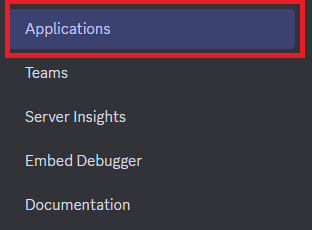
Vous retrouverez l’ensemble des applications que vous avez déjà créer. Ou bien aucune si c’est la première fois que vous faîtes cela.
Pour créer une nouvelle application, ou plutôt, votre futur bot. Cliquez sur le bouton « Créer une application » en haut à droite.

Cela ouvrira un formulaire où il vous faudra simplement renseigner le nom de vote bot et accepter le règlement.
Pas de panique si vous n’avez pas encore d’idée, ce nom pourra être changer plus tard !
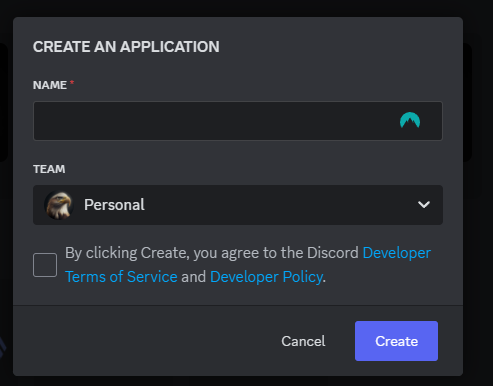
Personnaliser son bot
Une fois votre créer, vous tomberez sur une page qui vous présentera énormément d’information. C’est sur cette page que vous pourrez à l’avenir, changez la photo de profil, la description et le nom de votre bot.
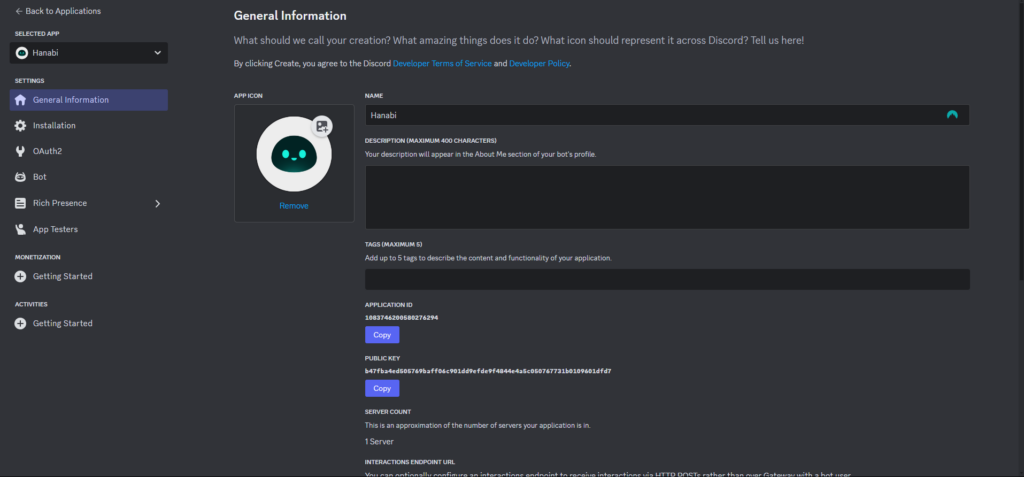
Récupération du Token
Avant toute chose, laissez moi vous expliquer le principe de « TOKEN« .
Nous venons de créer un compte pour notre bot. Cependant comme vous avez pu le remarquer, il nous as été demandé de définir un mot de passe. Alors la question qu’il se pose c’est : comment se connecter à ce fameux compte et le contrôler ?
Et bien c’est grâce à ce fameux token. C’est une chaine de caractère, une sorte de mot de passé généré aléatoirement qui est unique à chaque bot. C’est ce qui permet aux développeurs de se connecter à un bot précis et de prouver qu’il en est le propriétaire ou bien que celui-ci lui a fournis les accès en lui donnant ce fameux « code ».
⚠️ATTENTION⚠️
Comme vous l’aurez compris, chaque personne qui détient ce token sera en mesure de se connecter à votre bot, cette personne sera donc en mesure de faire ce qu’elle souhaite par l’intermédiaire du bot. Il vous faut donc le garder précieusement et à ne le donner qu’uniquement à un développeur de confiance.
Pour récupérer le token de votre bot, rendez vous dans un premier temps dans l’onglet « Bot » situé dans le menu à gauche.
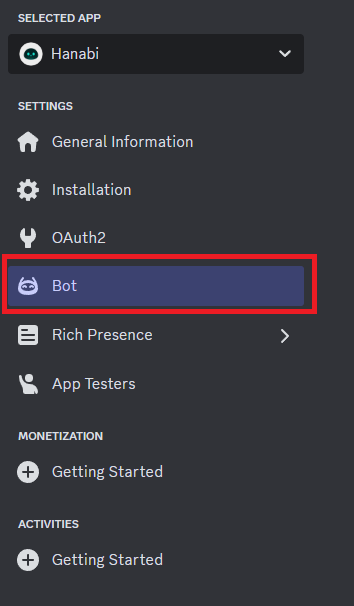
Vous arriverez ensuite sur une page qui vous redonnera quelques informations sur votre bot, et qui vous permettra notamment de changer sa bannière.
Cependant nous ce qui nous intéresse c’est le bouton « Réinitialiser le Token ». Comme indiqué, ce bouton permet d’en générer un nouveau. Il est donc très utile si jamais l’ancien a fuité et que vous désirez bloquer tous les accès.
Attention cependant, si votre bot est en ligne, réinitialiser le token le fera « crash » et il faudra aller modifier le code de celui-ci afin de renseigner le nouveau.
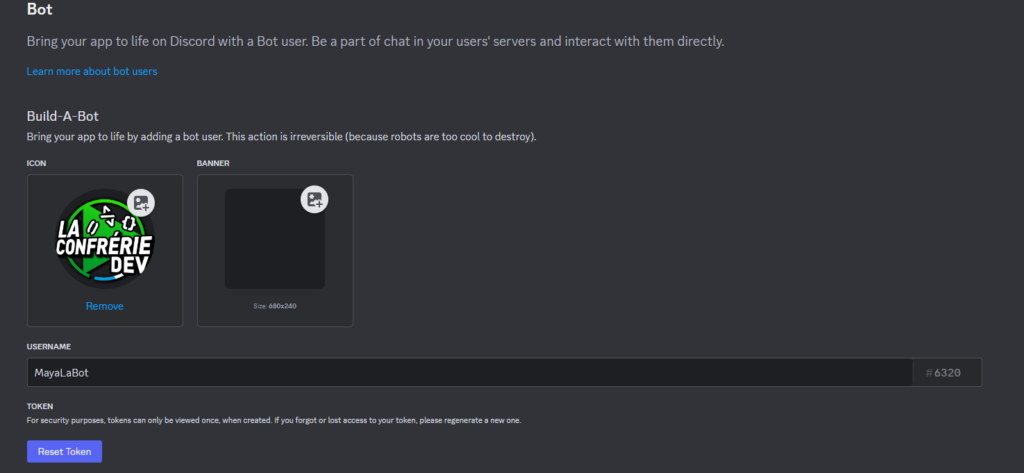
Lorsque vous cliquez sur le bouton, il vous demandera de confirmer l’action. De plus il vous demandé le code de double authentification ou tout autre moyen d’être sûr que vous êtes l’auteur de l’action. Cela est tout à fait normal au vue des risques que cela peut impliquer.
Une fois le token réinitialisé, celui-ci s’affichera et vous pourrez facilement le copier à l’aide d’un bouton. Garder le précieusement quelque part pour ne pas le perdre, mais ne le laisser pas être entre de mauvaises mains.

Malheureusement il sera un peu compliqué de vous expliquer en détails ce à quoi sert l’étape d’après, mais pour éviter tout problème lorsque vous commencerez à coder votre bot ou bien lorsque le développeur le fera, suivez ce que je vais vous dire.
Juste en dessous du token vous retrouverez 5 paramètre avec ce qu’on appelle des « boutons radio » (on/off). Voici que vous devez faire :
- Bot publique : ON ou OFF selon si le bot a vocation d’être publique ou non. Cela permet de dire si vous voulez être le seul à pouvoir l’inviter sur un serveur.
- Requière AUTH2 : OFF
- Présences : ON
- Membre serveurs : ON
- Contenu Message : ON
Pour être sûr de ne pas vous trompez, recopier exactement le screen en dessous. Et surtout n’oublier pas de sauvegarder !

Inviter le bot sur son serveur
Après tous ces efforts, il est enfin temps d’inviter ce fameux bot sur notre serveur. Heureusement c’est super rapide et simple.
Rendez vous sur la dernière page de ce tutoriel, la page « OAUTH2 » qui encore une fois se situe dans le menu à gauche.
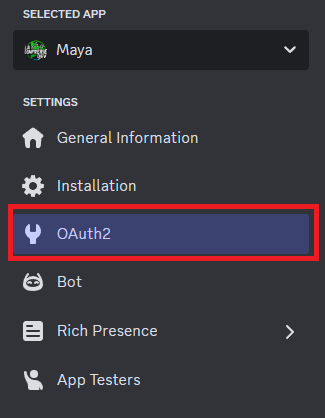
Un grand tableau va apparaître et il vous suffit simplement de sélectionnez « bot » qui se trouvera normalement dans la colonne du milieu.
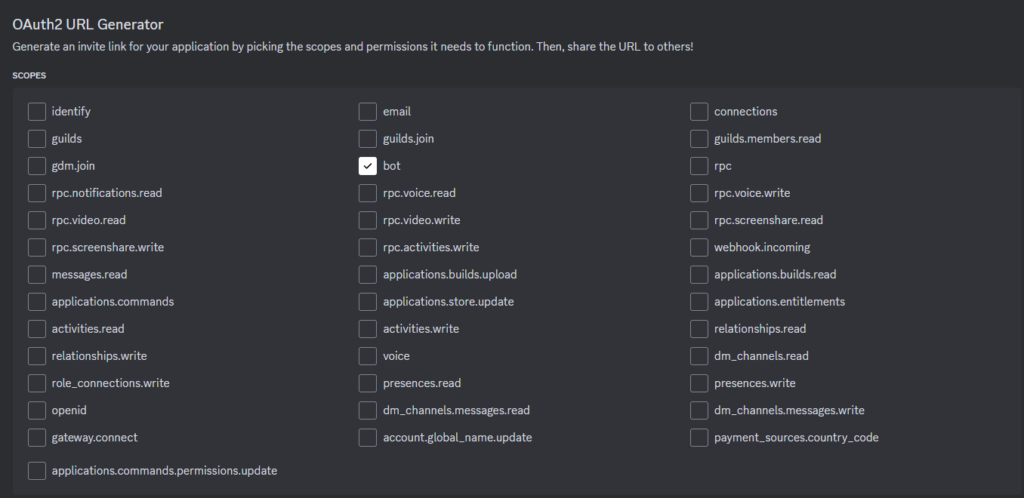
Une fois sélectionnez, un deuxième (et je vous rassure c’est le dernier) tableau apparaitra. Pour éviter tout problème le mieux est de sélectionner la permission administrateur en haut à gauche. Cependant vous pouvez toujours définir manuellement les permissions que votre bot doit avoir. Mais attention, cela peut créer des problèmes si par la suite vous essayez d’effectuer une action dont le bot n’a pas la permission.
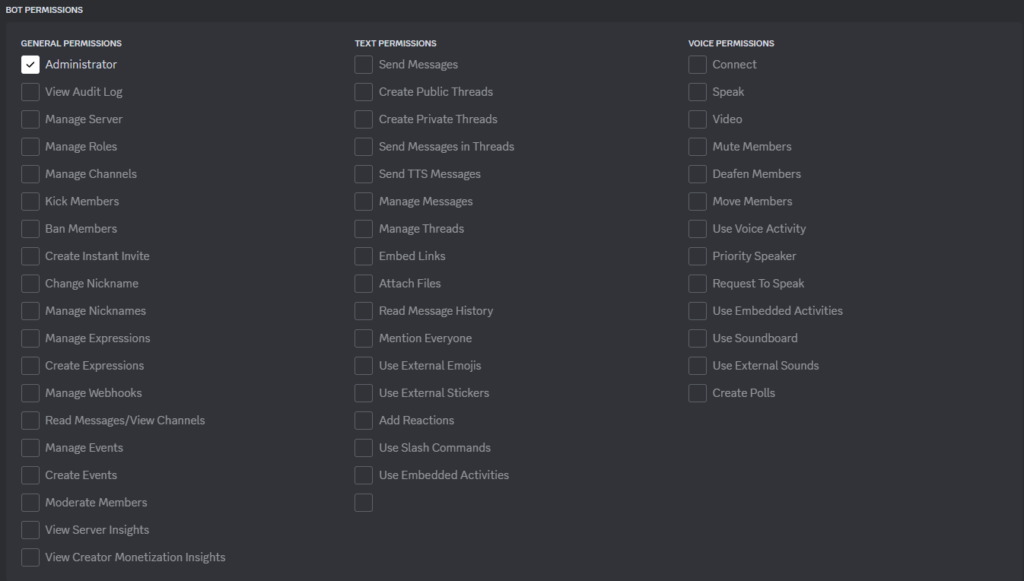
Et pour finir, vous obtiendrez tout en bas une URL qui vous suffira de copier/coller dans votre navigateur ou sur Discord afin d’inviter le bot sur le serveur de votre choix.

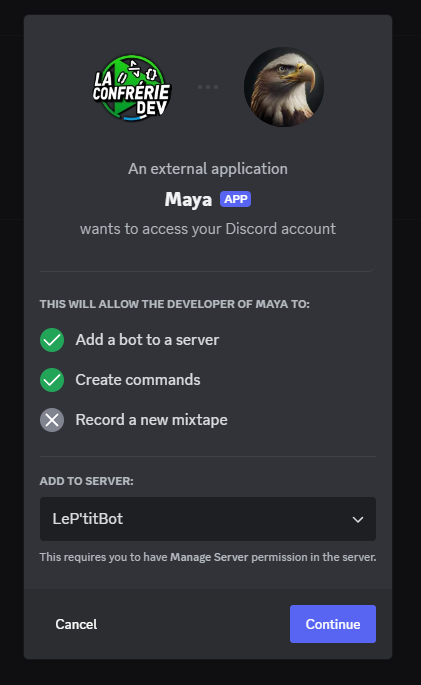
Contrôler son bot
Malheureusement, il est impossible de se connecter au compte du bot comme vous pouvez le faire avec votre compte personnel. Il faut obligatoirement écrire du code afin de le mettre en ligne et de lui dicter les actions qu’il doit réaliser.
Cependant dans ce tuto, nous ne traiterons pas de la façon dont on code un bot Discord, car cela nécessite des connaissances en programmation qui ne s’apprennent pas du jour au lendemain.
Par contre je ne peux que vous conseiller de rejoindre notre serveur Discord si vous êtes à la recherche d’experts dans le domaine. Petite mise en garde qui s’impose, je rappelles que nous sommes une entreprise et que par conséquence nous ne prenons qu’uniquement les commandes payantes, nous ne faisons donc pas de bénévolat. Vous pouvez d’ailleurs retrouvez nos Tarifs.
J’espère vous avoir aidé à travers ce tuto et n’hésitez pas à nous contacter pour toutes questions : contact@leptitbot.com
Laisser un commentaire